วิธีแก้ไขข้อผิดพลาดในการรีสตาร์ท Elden Ring Steam
"ต้องเริ่ม Steam ใหม่เพื่อให้การอัปเดตล่าสุดมีผล" เราจะพยายามแก้ไขข้อผิดพลาดในบทความนี้

ผู้เล่น Elden Ring ถูกจำกัดไม่ให้เข้าถึงเกมโดยพบข้อผิดพลาด "ต้องเริ่ม Steam ใหม่เพื่อให้การอัปเดตครั้งล่าสุดมีผล" หลังจากเปิดเกม หากคุณกำลังประสบปัญหาดังกล่าว คุณสามารถค้นหาวิธีแก้ไขโดยทำตามคำแนะนำด้านล่าง
ข้อผิดพลาดในการรีสตาร์ท Elden Ring Steam คืออะไร
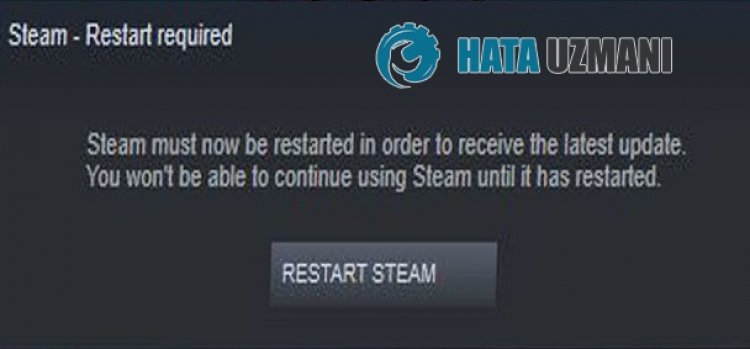
ข้อผิดพลาดนี้มักเกิดจากบริการ Steam ทำงานไม่ถูกต้องหรือไม่ได้รับการอัพเดต เราอาจพบปัญหานี้หากบริการ Steam หยุดทำงานในพื้นหลังและไม่ได้ทำงานอยู่ หากบริการ Steam ทำงานอยู่ แต่ไม่มีการอัปเดต มีความเป็นไปได้สูงที่เราจะพบข้อผิดพลาดดังกล่าวเนื่องจาก Steam ไม่ได้รับการอัพเดต
วิธีการแก้ไขข้อผิดพลาดที่ต้องการการรีสตาร์ท Elden Ring Steam
เราสามารถแก้ปัญหาได้โดยทำตามคำแนะนำด้านล่างเพื่อแก้ไขข้อผิดพลาดนี้
1-) ตรวจสอบบริการ Steam
บริการ Steam ไม่ทำงานอาจทำให้เราประสบปัญหาดังกล่าว สำหรับสิ่งนี้ เราสามารถขจัดปัญหาได้โดยการเรียกใช้บริการ
- เราเขียน "บริการ" บนหน้าจอเริ่มค้นหาและเปิดขึ้นมา
- เราเปิดบริการ "Steam Client Service" บนหน้าจอที่เปิดขึ้น
- ตั้งค่าตัวเลือก "ประเภทการเริ่มต้น" เป็น "อัตโนมัติ" ในหน้าต่างใหม่ที่เปิดขึ้น
- หลังจากขั้นตอนนี้ หากตัวเลือก "สถานะบริการ" แสดงเป็น "หยุด" ให้เริ่มบริการโดยคลิกที่ "เริ่ม" ปุ่มด้านล่าง</li >

หลังจากดำเนินการสำเร็จแล้ว คุณสามารถเรียกใช้โปรแกรม Steam เพื่อตรวจสอบว่าปัญหายังคงมีอยู่หรือไม่
2-) อัปเดตโปรแกรม Steam
มาตรวจสอบว่าโปรแกรมเป็นเวอร์ชันล่าสุดหรือไม่โดยใช้ตัวเลือกการตรวจสอบการอัปเดตในแอปพลิเคชัน Steam
- เรียกใช้โปรแกรม Steam
- คลิกที่ "Steam" ที่มุมบนซ้ายและเลือก "ตรวจสอบการอัปเดตไคลเอ็นต์ Steam"
หลังจากกระบวนการนี้ หากไคลเอนต์ Steam ของคุณไม่อัปเดต ไคลเอ็นต์จะได้รับการอัปเดตและกระบวนการติดตั้งจะเริ่มขึ้น หลังจากกระบวนการอัปเดตเสร็จสิ้น คุณสามารถรีสตาร์ทโปรแกรม Steam และตรวจสอบว่ายังมีปัญหาอยู่หรือไม่
3-) เรียกใช้ Steam ในฐานะผู้ดูแลระบบ
ความจริงที่ว่าโปรแกรม Steam ไม่ทำงานด้วยสิทธิ์ของผู้ดูแลระบบ อาจทำให้คุณประสบปัญหามากมาย ในการดำเนินการนี้ ให้ปิดโปรแกรม Steam อย่างสมบูรณ์และเรียกใช้ในฐานะผู้ดูแลระบบ จากนั้นคุณสามารถตรวจสอบว่าปัญหายังคงมีอยู่หรือไม่
4-) ซ่อมแซม Steam Client Service
ปัญหาในบริการไคลเอ็นต์ Steam อาจทำให้เกิดข้อผิดพลาดต่างๆ สำหรับสิ่งนี้ เราสามารถแก้ไขปัญหาได้โดยการซ่อมแซมบริการไคลเอนต์ Steam
- เรียกใช้ในฐานะผู้ดูแลระบบโดยพิมพ์ cmd ในหน้าจอเริ่มค้นหา
- ในบรรทัดคำสั่งที่เปิดขึ้น ให้พิมพ์ "C:\Program Files (x86)\Steam\binSteamService.exe /repair" ตัวอย่างเช่น หากโฟลเดอร์ Steam ของคุณอยู่ใน "C :\" ดิสก์ กด Enter
หลังจากกระบวนการเสร็จสมบูรณ์แล้ว ให้เข้าสู่ระบบเกม Rust และตรวจสอบว่าปัญหายังคงมีอยู่หรือไม่








![วิธีแก้ไขข้อผิดพลาดเซิร์ฟเวอร์ YouTube [400]](https://www.hatauzmani.com/uploads/images/202403/image_380x226_65f1745c66570.jpg)









